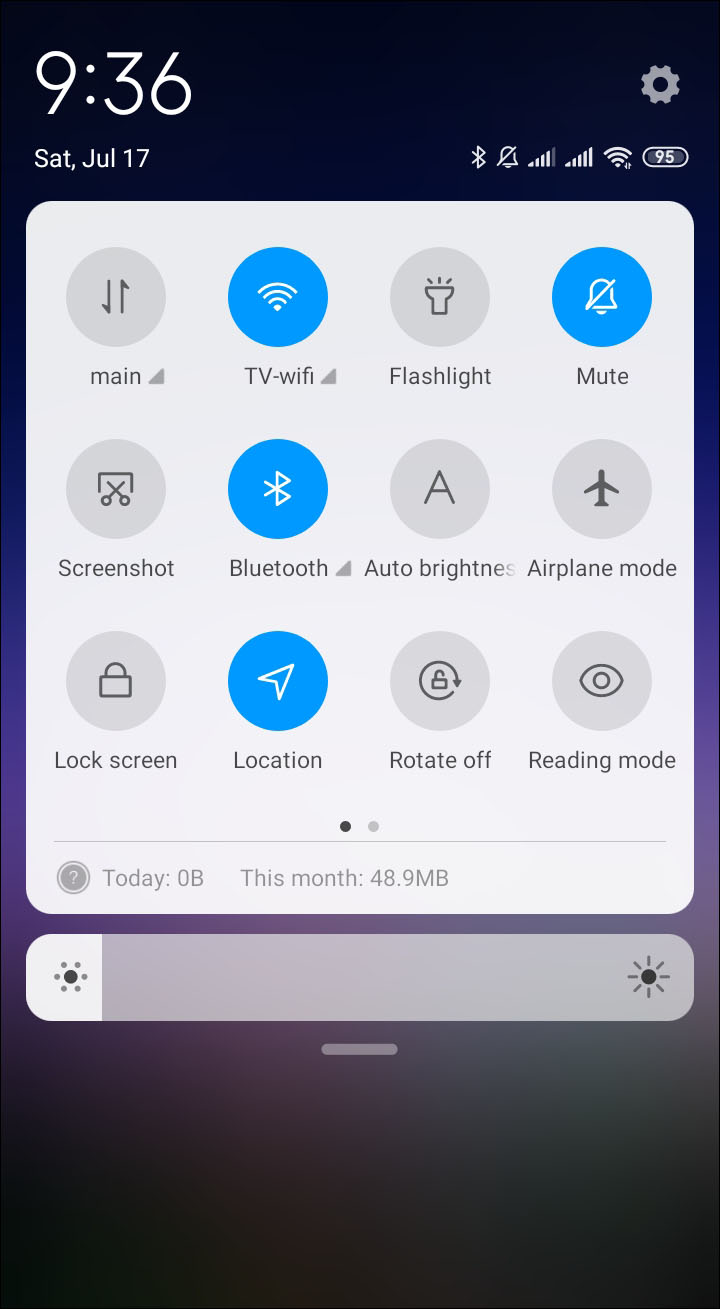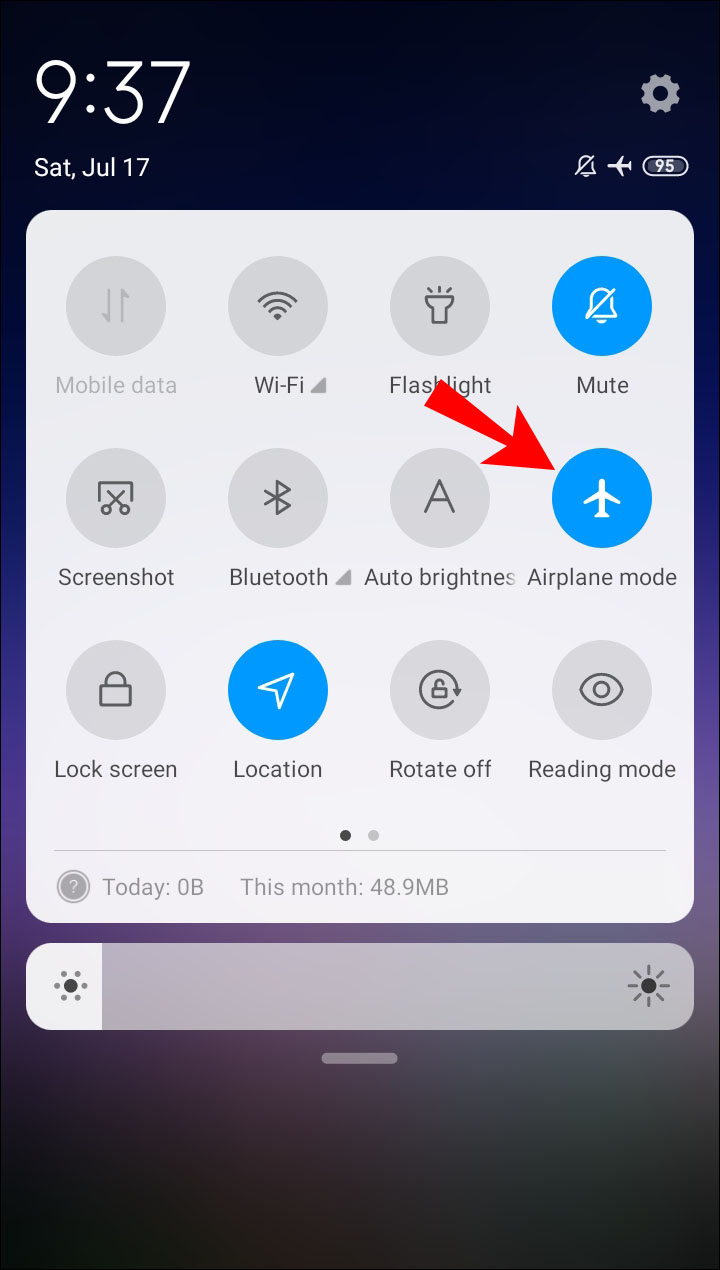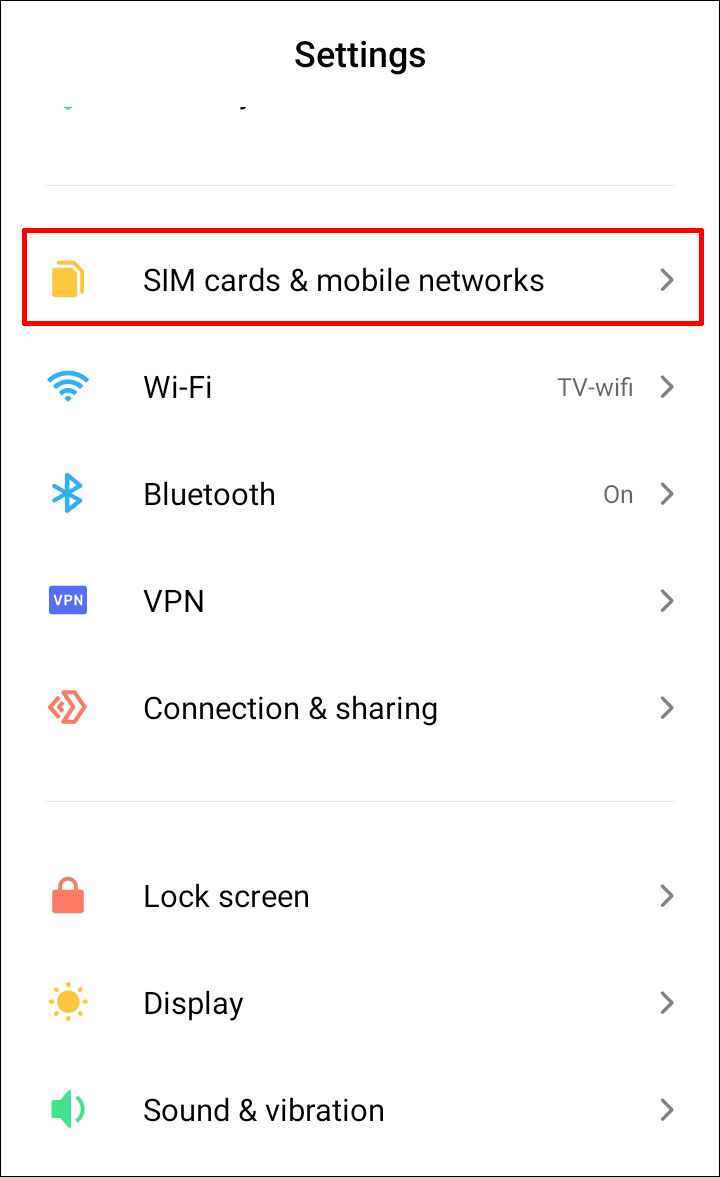Android: SIM-карта не обнаружена (попробуйте эти исправления)
Одной из наиболее частых проблем с устройствами Android является страшное сообщение об ошибке «Нет SIM-карты». Эта проблема может сильно разочаровывать, поскольку вы не можете совершать звонки, отправлять текстовые сообщения или даже выходить в Интернет, когда он находится в таком состоянии.
Возможно, вы пытались перезагрузить телефон и поискать подсказки в меню настроек, но ничего не помогло. Сообщение об ошибке может возникнуть по разным причинам, но, к сожалению, ни одно решение не поможет решить проблему для всех.
Программы для Windows, мобильные приложения, игры - ВСЁ БЕСПЛАТНО, в нашем закрытом телеграмм канале - Подписывайтесь:)
В этой статье вы найдете несколько способов устранения неполадок в вашей ситуации и быстрого возобновления работы.
Рекомендуемые решения, если SIM-карта не обнаружена
Решение 1. Перезагрузите устройство.
Первый шаг к решению проблемы — перезагрузка телефона. Системы Android предназначены для попыток ремонта и решения проблем с программным обеспечением при каждой загрузке. Чтобы перезагрузить телефон:
- Нажмите кнопку “власть” кнопка (кнопка «Биксби+Громкость» кнопку на некоторых моделях Samsung) и выберите “Перезапуск” или “Перезагрузить” из всплывающего меню.

- Подтвердите свой выбор на всплывающем экране.

- Дайте устройству время снова включиться.
При загрузке ваш телефон попытается повторно подключиться к вашему сетевому провайдеру, начав новый поиск вашей SIM-карты.
После перезагрузки вам также следует следить за сообщениями от вашего оператора связи, в которых могут содержаться инструкции по устранению проблемы. Поставщики нередко сталкиваются с техническими сбоями, которые приводят к сбою сети.
Решение 2. Если перезагрузка не удалась, выключите телефон
В большинстве случаев перезагрузка устройства решает проблему. Однако это не всегда помогает. Некоторые пользователи Android сообщают, что сообщение об ошибке «Нет SIM-карты» сохраняется даже после перезагрузки телефона. Если это произойдет с вами, не волнуйтесь. Решением может быть выключение устройства и ожидание не менее 30 секунд перед его повторным включением. Чтобы выключить устройство:
- Нажмите кнопку “власть” или «Биксби+Громкость» на некоторых моделях Samsung, а затем выберите “Выключать” или «Выключить питание» из всплывающего меню, в зависимости от типа используемого устройства.


- Подтвердите свой выбор на всплывающем экране.
Вам также может потребоваться отключить устройство от любого источника питания. Если вы хотите быть еще более тщательным, извлеките батарею сразу после выключения устройства, а затем удерживайте кнопку питания, чтобы слить остаточный заряд.
Когда вы выключаете телефон, он разрывает все соединения с вышками сотовой связи, и его радиомодули отключаются. При повторном включении система заново инициирует последовательность подключений. При этом могут быть устранены любые временные сбои или сетевые ошибки.
Решение 3. Отрегулируйте SIM-карту
Ваш телефон может прочитать вашу SIM-карту только в том случае, если SIM-карта прочно вставлена в гнездо. Если карта смещена или смещена, что может произойти после того, как вы случайно уронили телефон, вы не сможете подключиться к своему оператору связи. Или, если ваше устройство новое, возможно, вы неправильно вставили SIM-карту. Таким образом, следующим шагом устранения неполадок должно стать извлечение SIM-карты и вставка ее обратно.
Совет: Если у вас нет приспособления для извлечения SIM-карты, используйте серьгу или крошечную скрепку и надавите на нее.

При этом убедитесь, что SIM-карта надежно вставлена в ваше устройство. Поместите в лоток кусок ленты, картона или бумаги, чтобы добиться более плотного прилегания, если он кажется неплотно закрепленным. Хотя это может показаться нетрадиционным решением, такая настройка SIM-карты работает для многих пользователей Android.
Как правило, вам следует избегать слишком сильного давления при обращении с внутренними частями телефона. Чрезмерное применение силы может повредить оборудование вашего устройства и создать новые проблемы.
Решение 4. Извлеките, очистите и снова вставьте SIM-карту
Настройка SIM-карты не решит проблему «Нет SIM-карты», если лоток для SIM-карты заполнен грязью или грязью. Для достижения наилучших результатов следует чистить SIM-карту и гнездо для SIM-карты следующим образом:
- Выключите устройство.


- Найдите лоток для SIM-карты внутри устройства.

- Откройте лоток для SIM-карты и вытащите SIM-карту. При этом будьте осторожны и не применяйте чрезмерную силу. Кроме того, на некоторых устройствах лоток для SIM-карты может быть недоступен. Если вы не уверены, как работает лоток вашего устройства, обратитесь к документации вашего устройства.

- Вам нужно будет очистить слот для SIM-карты небольшой щеткой или тканевым тампоном. Если вы не знаете, какую кисть использовать, найдите крошечную мягкую ткань из микрофибры. Вы также можете использовать очиститель аэрографа, если он у вас есть. После первой бережной чистки очиститель лучше всего удаляет грязь и сажу, которые все еще могут застрять в лотке для SIM-карты. Кроме того, убедитесь, что ничто вставляемое (например, зубочистка или скрепка) не загораживает область сборки SIM-карты.
- Очистите SIM-карту мягкой тканью из микрофибры. Вы можете пропитать ткань медицинским спиртом или другим токопроводящим спреем. После удаления всей грязи и грязи высушите лишнюю жидкость, прежде чем вставлять SIM-карту обратно.

После очистки и повторной установки SIM-карты следует снова включить устройство и проверить, решена ли проблема.
Решение 5. Очистите данные кэша
Хотя очистка данных кэша обычно рекомендуется при неисправности приложения, она также может устранить ошибки SIM-карты. Иногда данные кэша повреждаются, что может вызвать множество проблем с производительностью вашего устройства. Очистка кэшированных данных может исправить сбои в сети или заставить ваше устройство перераспределить ресурсы памяти, что приведет к повторному подключению к вашему оператору связи.
Вот как очистить данные кэша на устройствах Android:
- Открыть “Настройки.”


- Перейдите к “Хранилище.”

- Открыть «Внутреннее хранилище».
- Нажмите на «Кэшированные данные».

- Подтвердите, что вы хотите очистить кэшированные данные, в появившемся диалоговом окне.

Решение 6. Включите режим полета
Всегда есть вероятность, что сообщение об ошибке «Нет SIM-карты» не имеет ничего общего с вашей SIM-картой. Попробуйте вставить его в другой телефон, чтобы определить, работает ли SIM-карта. Если он принимает сигналы в новом телефоне, ваша проблема с сигналом может быть связана с отсутствием связи между близлежащими вышками сотовой связи и вашим исходным устройством. В этой ситуации решением может стать режим полета.
Когда вы активируете режим полета, вы отключаете все беспроводные соединения на своем устройстве, включая сотовую связь, Wi-Fi и Bluetooth. Связь с вышками сотовой связи немедленно прерывается. Ваше устройство будет вынуждено повторно установить соединение, когда вы выйдете из режима полета.
Чтобы активировать режим полета на вашем устройстве,
- Проведите пальцем вниз (или вверх), чтобы открыть экран уведомлений.

- Нажмите на «Режим полета» или «Режим полета».

- В появившемся диалоговом окне подтвердите, что вы хотите активировать режим полета.
- Через минуту или две выйдите из режима полета и проверьте, читается ли ваша SIM-карта.
Решение 7. Выберите оператора сети
Необнаружимая SIM-карта может сильно расстраивать. Вы можете пропустить деловые встречи и встречи или часами отставать от решения возникающих вопросов. Прежде чем приобретать новую SIM-карту, вам следует вручную выбрать сеть.
Если на вашем устройстве настроен другой оператор сети, отличный от выбранного вами, ошибка «Нет SIM-карты» неизбежна. Вот как убедиться, что у вас правильные настройки сети:
- Открыть “Настройки.”


- Перейдите к «Мобильные сети».

- Кран «Поисковые сети». Вашему устройству потребуется несколько минут, чтобы найти все доступные сети и отобразить результаты.
- Нажмите на своего текущего оператора связи, чтобы установить его в качестве предпочтительной сети.
Решение 8. Проверьте наличие физических повреждений
Если ваш телефон поврежден влагой или корпус погнут, материнская плата, скорее всего, больше не читает SIM-карту.
Сначала положите телефон на ровную поверхность (экраном вниз). Если он шатается, возможно, рама погнута. В этом случае вы можете попробовать остальные решения, но аппаратное обеспечение может повлиять на функциональность SIM-карты.
Программы для Windows, мобильные приложения, игры - ВСЁ БЕСПЛАТНО, в нашем закрытом телеграмм канале - Подписывайтесь:)
Далее, подвергался ли ваш телефон воздействию влаги или жидкости? Даже если повреждение жидкостью произошло много лет назад, со временем может возникнуть коррозия, что приведет к ошибке «Нет SIM-карты».
Наконец, проверьте лоток для SIM-карты. Легко ли он вставляется? Если вы чувствуете сопротивление, используйте фонарик, чтобы убедиться, что слот для SIM-карты не поврежден и внутри нет мусора.
Решение 9. Замените SIM-карту
Если вы получаете сообщение об ошибке «Нет SIM-карты», причиной может быть физическое повреждение вашей SIM-карты. Вам следует приобрести новую SIM-карту у предпочитаемого вами оператора связи. Вы по-прежнему можете сохранить свой номер телефона, но можете потерять свои данные. Возможно, вы захотите сначала создать резервную копию важных файлов.
Решение 10. Сбросьте устройство к заводским настройкам.
Если ни одно из вышеперечисленных решений не помогло, рассмотрите возможность сброса устройства к заводским настройкам. Однако при сбросе настроек телефона будут удалены все данные, накопленные с течением времени, и потеряны все пользовательские настройки. Таким образом, вам следует создать резервную копию своих данных, прежде чем начинать сброс.
Сим-карта не работает
Почему мой телефон не может правильно определить мою SIM-карту?
Это может произойти по нескольким причинам:
1. Могут возникнуть проблемы с соединением между вашим устройством и вышками сотовой связи вашего предпочтительного оператора связи. Чтобы определить, так ли это, активируйте режим полета, перезагрузите устройство, очистите данные кэша или выключите устройства на несколько минут.
2. Ваша SIM-карта могла сместиться со своего места. Чтобы решить проблему, выключите устройство, вытащите SIM-карту и вставьте ее обратно.
3. Лоток для SIM-карты мог быть забит грязью. Попробуйте очистить его мягкой тканью из микрофибры или спиртом.
4. Возможно, на вашем устройстве установлен неправильный оператор сети. Вам следует убедиться, что вы выбрали правильного оператора в настройках.
5. Причиной может быть физическое повреждение вашей SIM-карты. Новый чип от вашего оператора должен решить проблему.
Держите проблемы с сигналом под контролем
По нескольким причинам на вашем телефоне может отображаться сообщение «Нет SIM-карты». В этой статье мы изложили некоторые действия по устранению неполадок, которые помогут вам вернуться в нужное русло. Вам никогда не придется пропустить звонок или видеочат из-за проблем со сигналом.
Были ли у вас проблемы со сигналом на вашем Android-устройстве? Дайте нам знать в разделе комментариев ниже.